Como Cadastrar uma Vaga de Emprego no Beploi
1. Acesse a "Área de Recrutamento"
1. Na tela inicial do Beploi, clique no ícone de grade no canto superior direito.
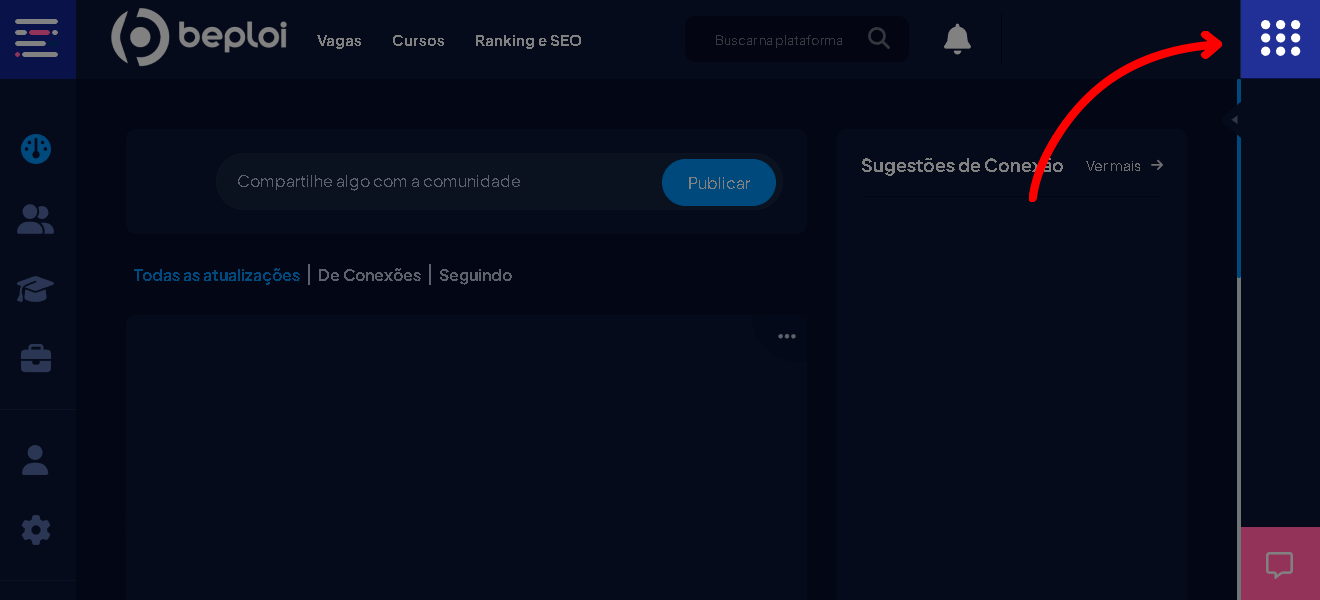
2. No menu, selecione a opção "Área de Recrutamento".
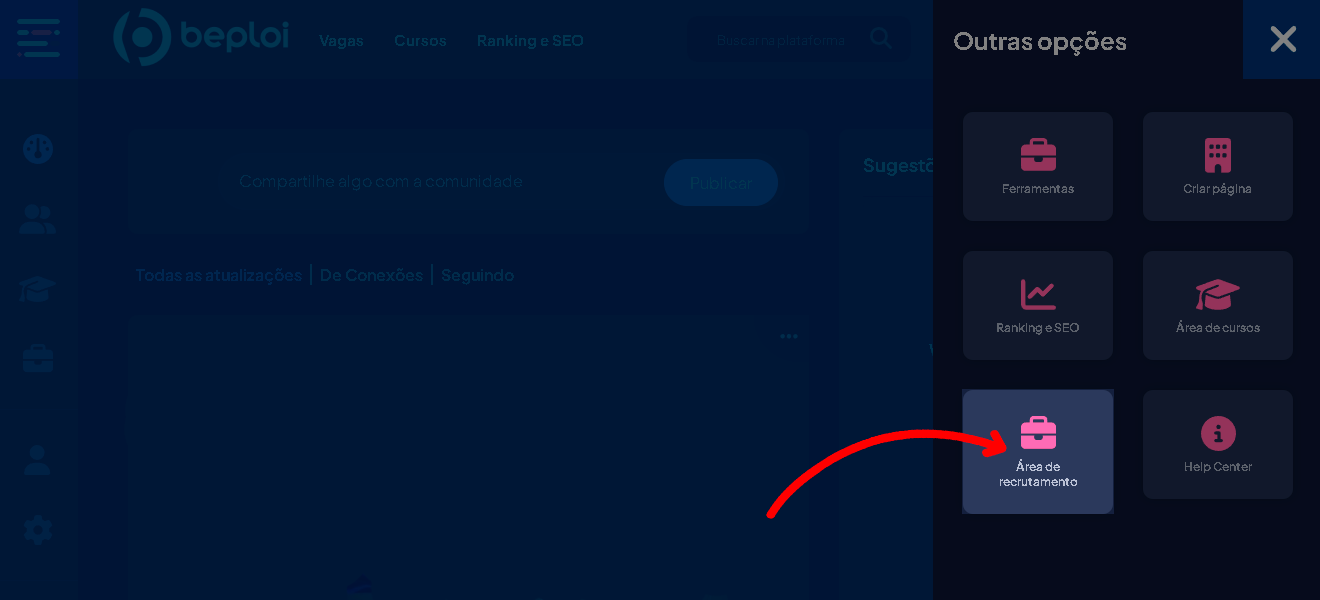
3. Ative o modo "Recrutador" clicando em "Sim, Ativar" no canto inferior direito. Essa opção aparecerá apenas na primeira vez que você acessar a área, caso ainda não tenha uma conta de recrutador. Após ativar, você terá acesso as funcionalidades.
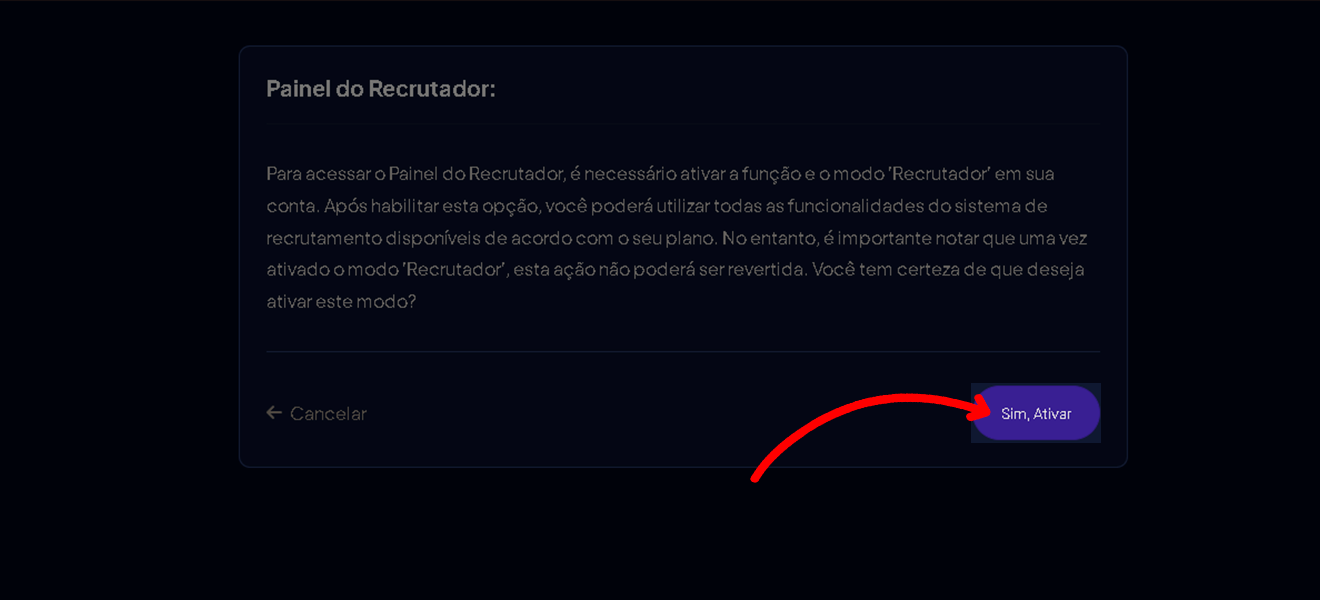
2. Escolha como deseja publicar a vaga
1. No Dashboard da "Área de Recrutamento", clique em "Anunciar nova vaga".
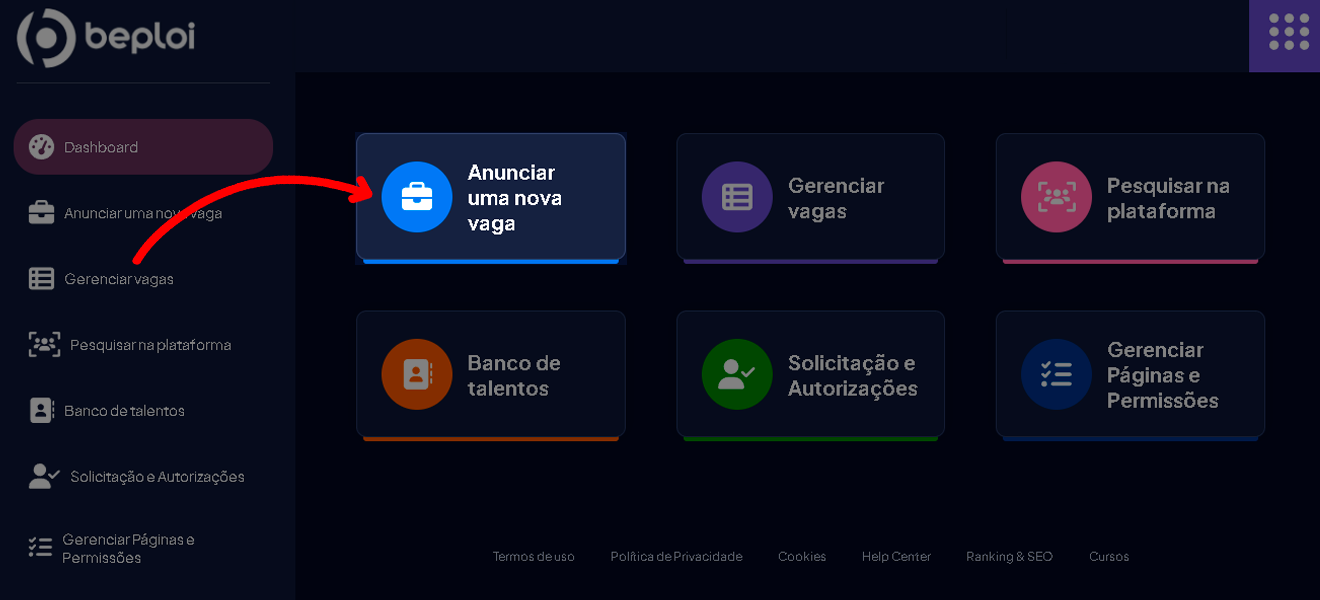
2. Escolha entre publicar a vaga:
- Como perfil do recrutador: Clique na sua foto de perfil para usar seu perfil de recrutador.
- Como página de empresa: Ideal para vagas publicadas em nome de uma organização. Se não tiver uma página, siga o próximo passo para criá-la.
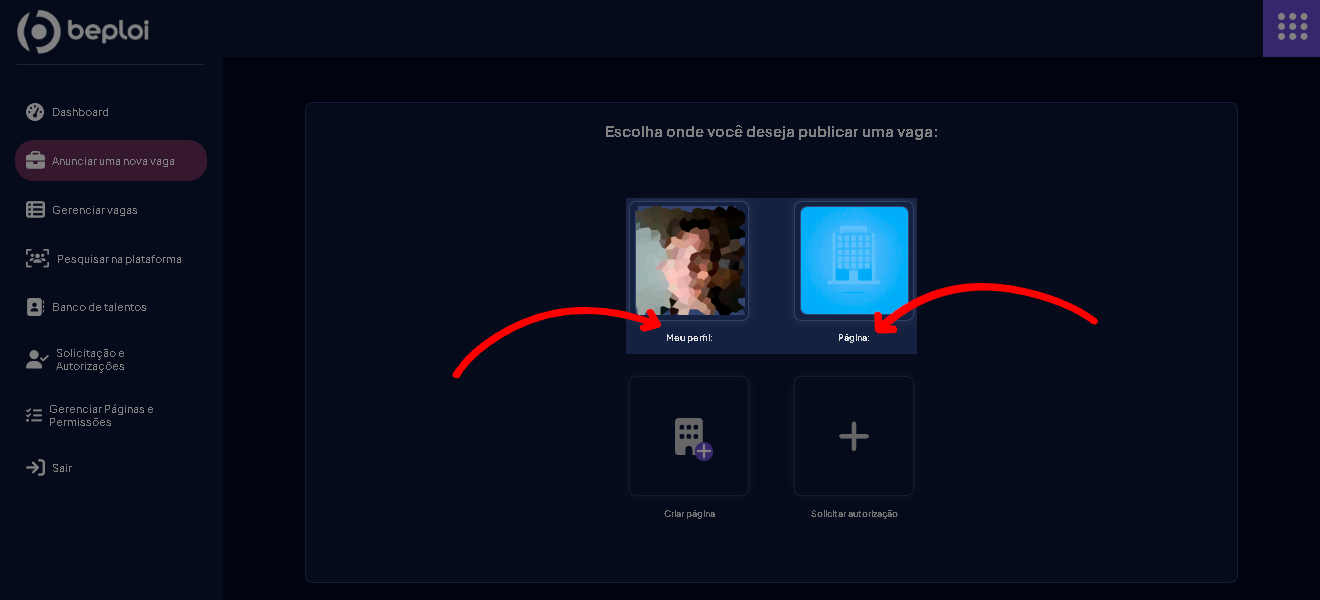
Observação: Caso deseje publicar ou gerenciar vagas em nome de uma empresa, você pode solicitar a autorização dela caso a página esteja cadastrada na plataforma. Para isso, clique em "Solicitar autorização" e procure pelo nome da empresa na busca.
3. Criando uma Página para sua Empresa
1. Clique em "Criar página" e preencha os campos solicitados:
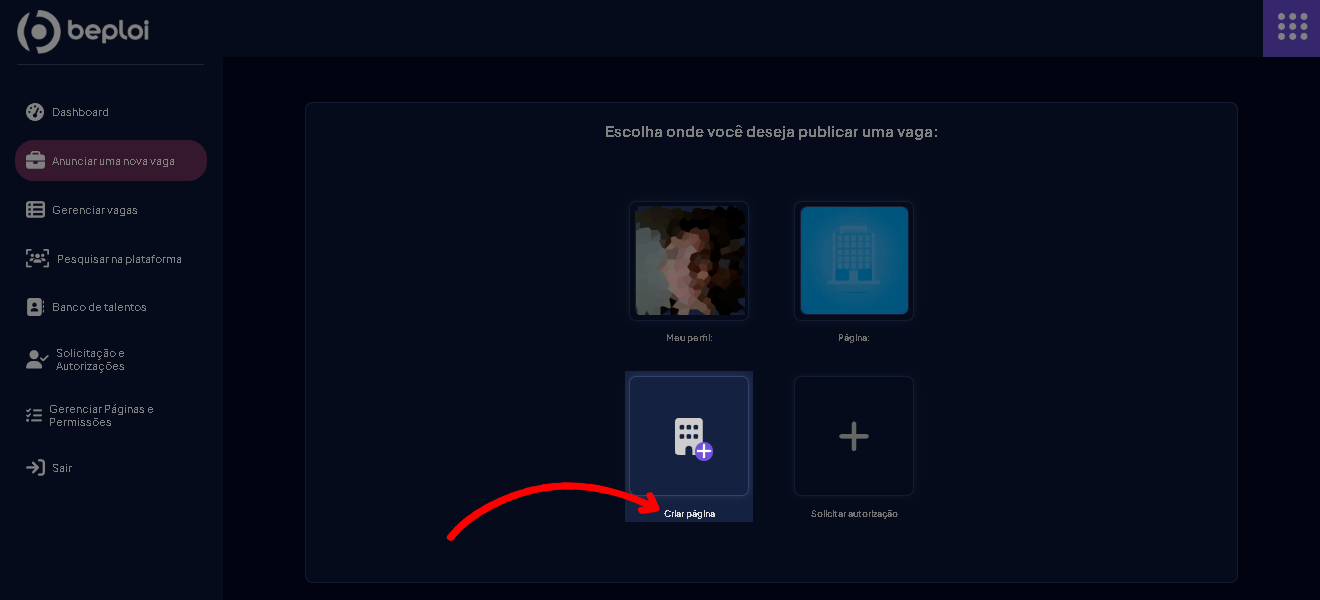
- "Tipo de Página": Escolha a área de atuação (ex.: Contabilidade, Construção).
- "Nome da Empresa": Insira o nome oficial.
- "Nome de Usuário": Este será exibido na URL da página (ex.: beploi.com/@beploi).
- "Tamanho da Empresa": Informe o número de funcionários.
- "Tipo de Empresa": Escolha o tipo (ex.: Franquia, Corporação).
- "URL do Site": Adicione o site oficial ou uma rede social (opcional).
- "Descrição da Empresa": Apresente brevemente sua organização.
2. Marque a caixa confirmando que você é o representante oficial.
3. Clique em "Criar página".
4. Personalize a página com foto de perfil e capa, se desejar.
4. Publicando uma Vaga
- Retorne à "Área de Recrutamento" e clique em "Anunciar nova vaga".
- Escolha a página da empresa criada ou seu perfil pessoal.
- Preencha os campos da vaga:
- "Cargo": Exemplo: Editor de Vídeo.
- "Tipo de emprego": Presencial, híbrido ou remoto.
- Localização: Informe a cidade/estado, se aplicável.
- "Descrição da vaga": Detalhe as responsabilidades e qualificações.
- "Competências": Liste até 20 habilidades relacionadas (ex.: design, edição de vídeo).
- "Cargos relacionados": Adicione até 10 cargos para aprimorar as buscas e notificações.
- "Nível de experiência": Escolha entre Estágio, Júnior, Pleno, etc.
- "Modo de trabalho": Informe se é período integral, meio período, voluntário, etc.
4. Clique em "Salvar e avançar para próxima etapa".
5. Configurando o Processo Seletivo
A configuração do processo seletivo é opcional, mas permite maior controle sobre as etapas do recrutamento. Veja como configurá-lo:

1. Etapas obrigatórias (já configuradas automaticamente):
- Análise do currículo: Esta é a primeira etapa padrão do processo seletivo.
- Você pode clicar em "Gerenciar etapa" para adicionar perguntas que os candidatos deverão responder. Porém, isso é opcional e pode ser ignorado, se preferir.
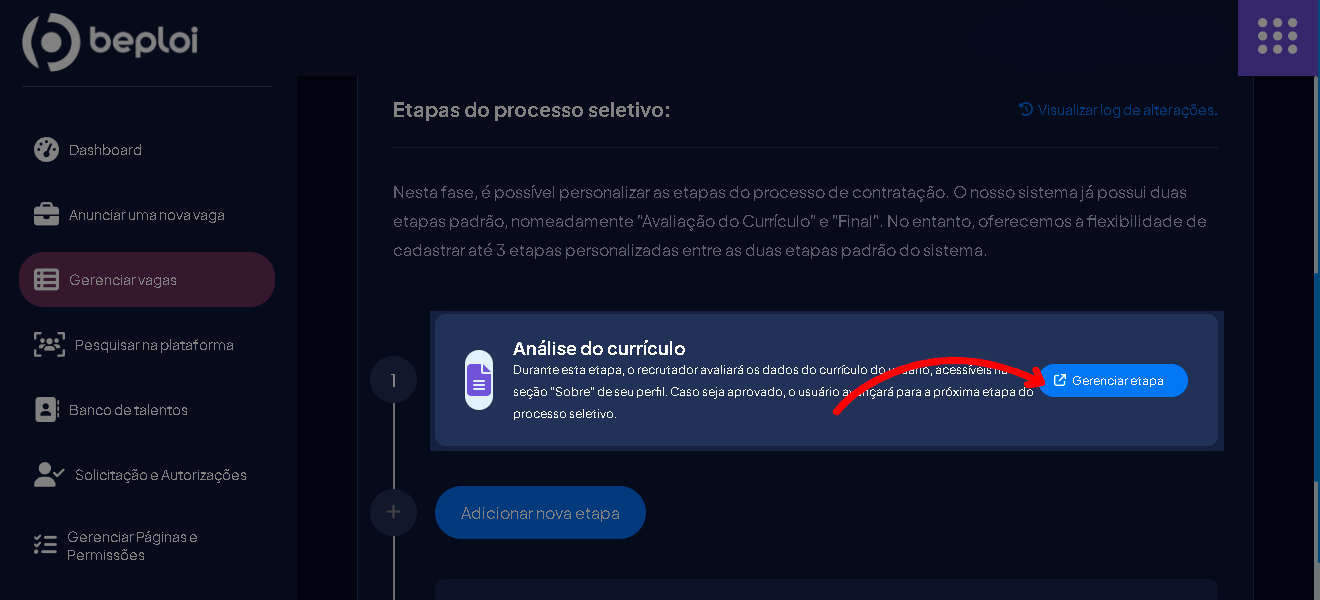
- Processo de contratação final: Esta é a última etapa obrigatória. Geralmente, envolve o contato final com o candidato para acertar os detalhes da contratação.
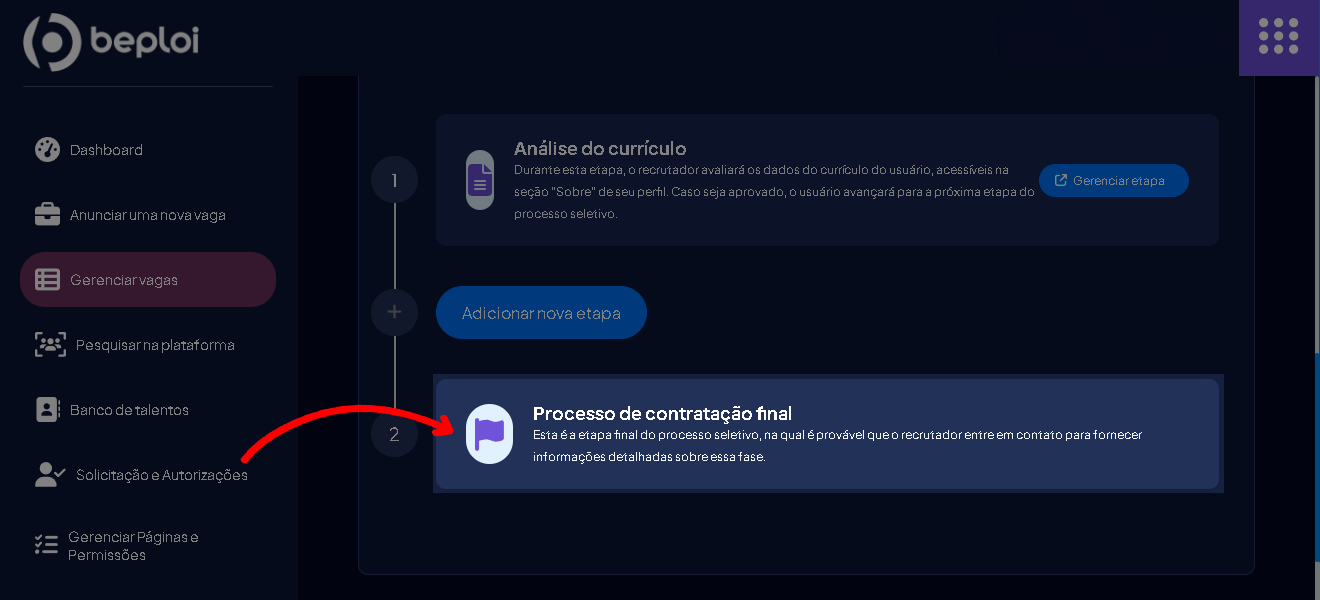
2. Etapas intermediárias (opcionais):
- Você pode adicionar até 3 etapas extras, como:
- Entrevistas;
- Avaliações técnicas ou psicológicas;
- Negociações salariais.
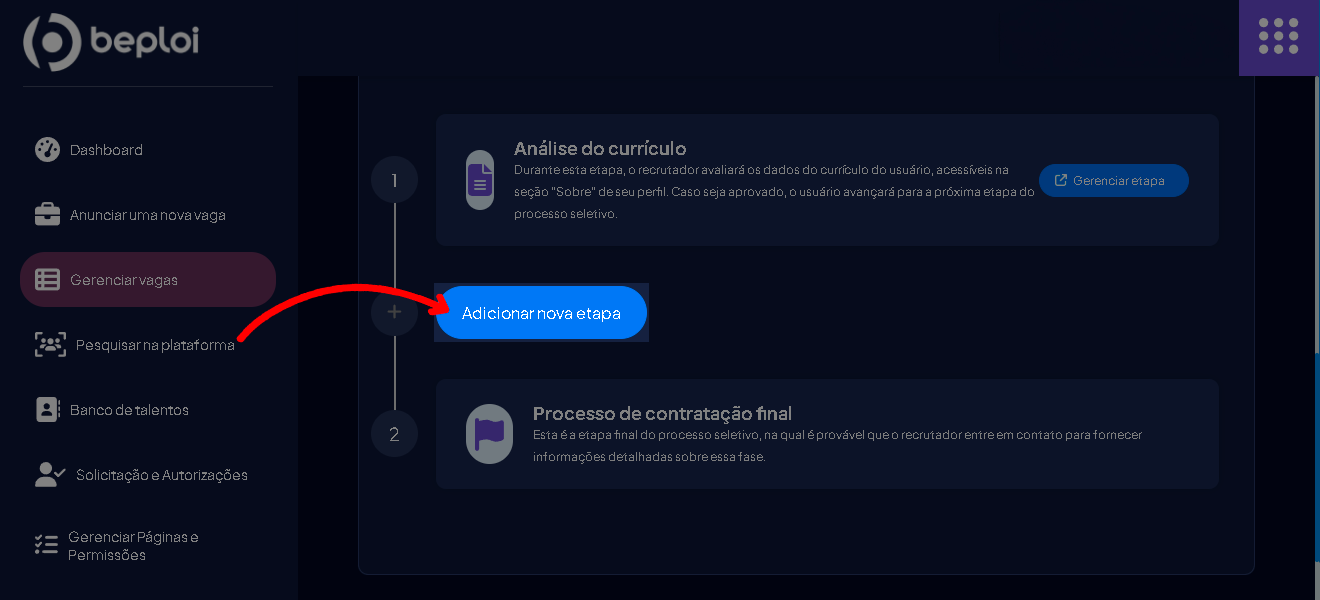
- Para adicionar uma nova etapa:
- Clique em "Adicionar nova etapa".
- Informe o título, o status e a descrição da etapa.
- Clique em "Salvar alterações".
3. Autorização de recrutadores adicionais (opcional):
- Caso sua empresa tenha outros responsáveis pelo processo seletivo, você pode dar acesso a eles. Essa funcionalidade está disponível apenas para vagas publicadas em páginas de empresa; no perfil de recrutador, essa opção não está disponível:
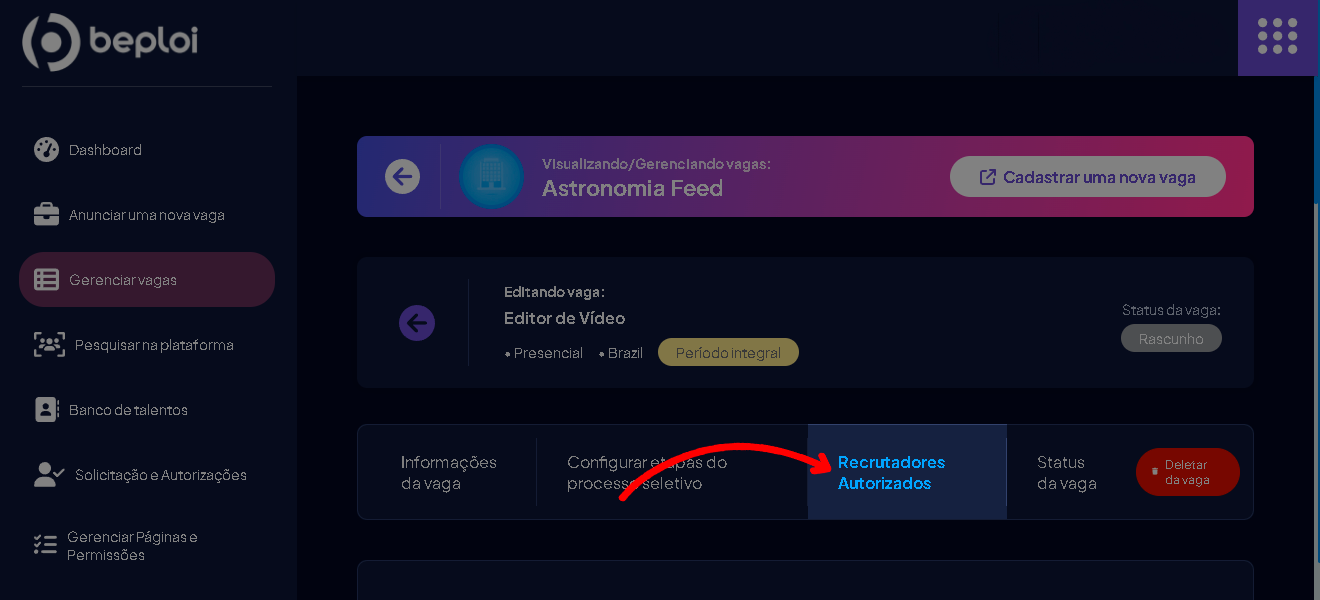
- Clique em "Recrutadores autorizados".
- Adicione novos recrutadores e defina os tipos de permissão.
6. Finalizando e Publicando
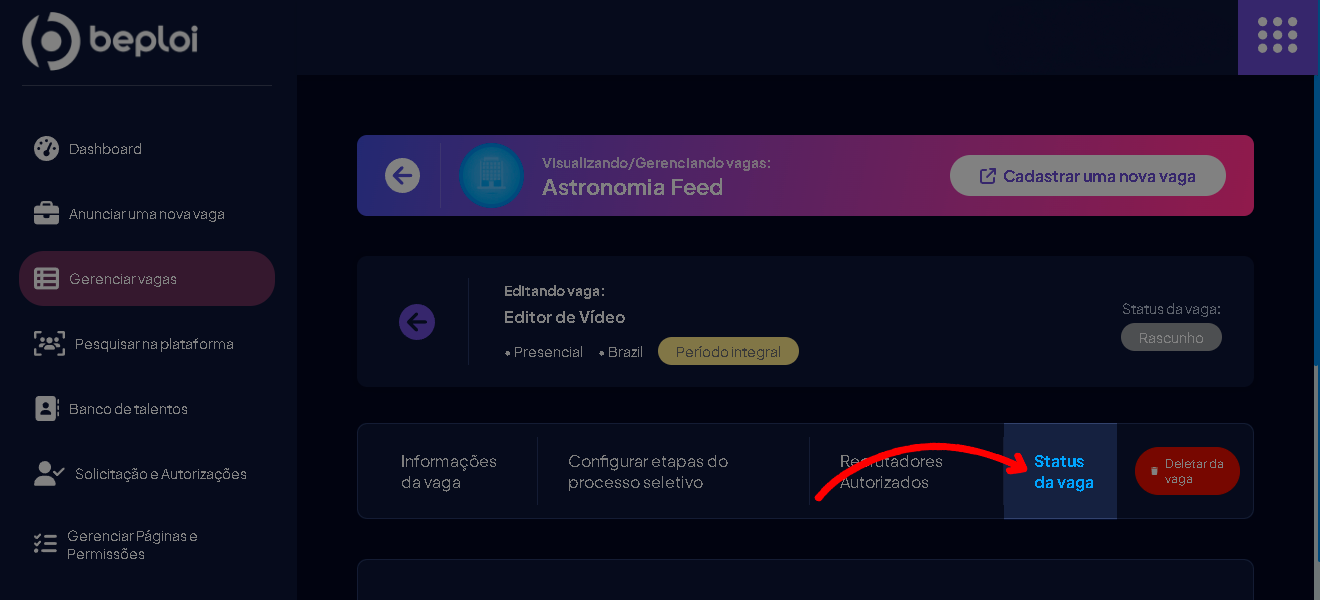
1. Clique em "Status da vaga" e altere para "Publicado".
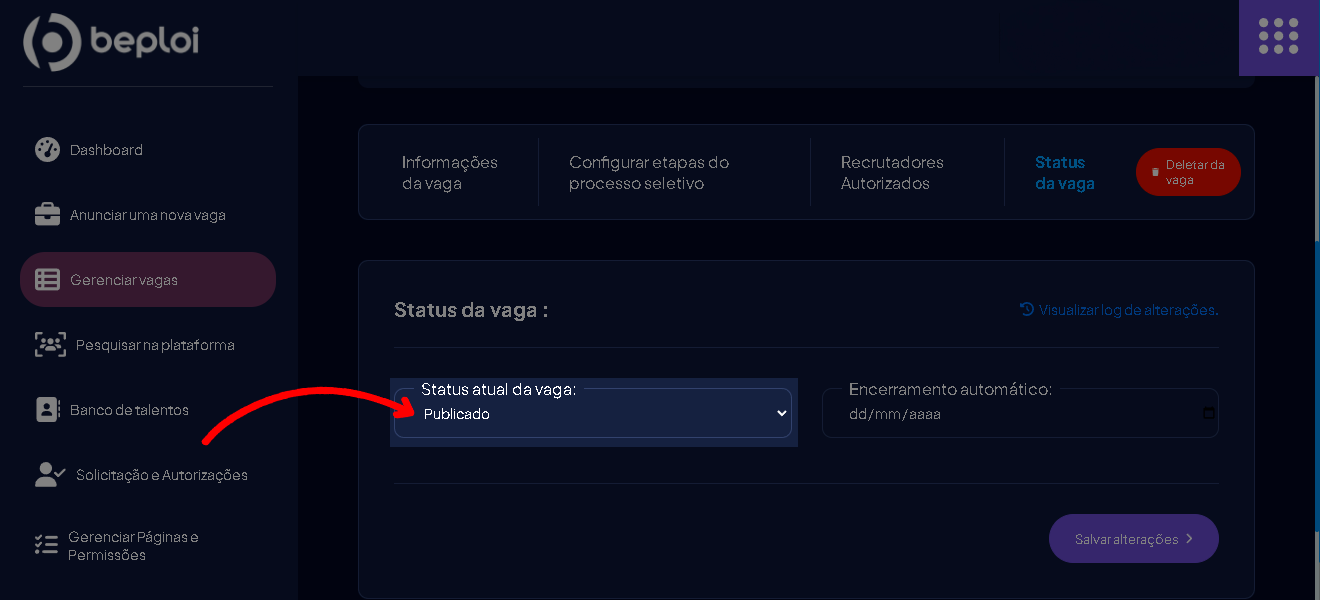
2. Configure o "Encerramento automático", se desejar, para definir uma data de encerramento.
3. Clique em "Salvar alterações".
Pronto! Sua vaga foi publicada e está disponível para os candidatos na plataforma.